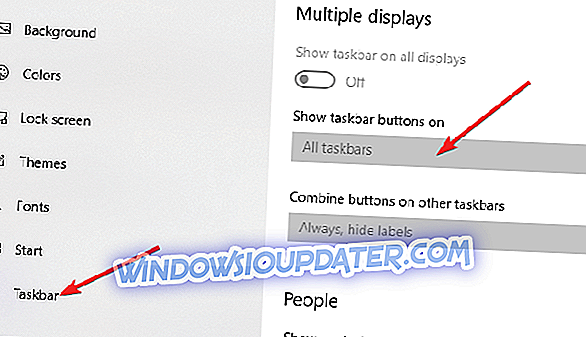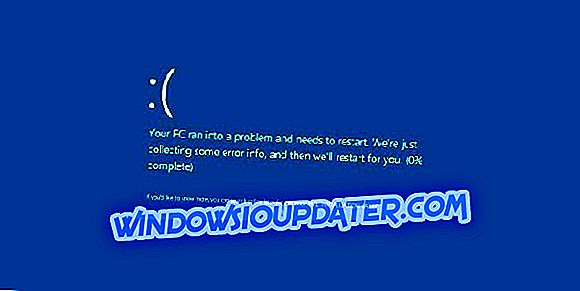Да ли Виндовс 10 подржава три монитора ? Одговор је дефинитивно 'да'. Ових дана, више конфигурација монитора су некако уобичајена ствар, јер је мултитаскинг на једном екрану превише рестриктиван. Поседовање три монитора може бити веома корисно када треба да видите много информација одједном или када говоримо о поређењу табеларних табела, писању чланака и истраживању, кодирању и прегледању документације, игрању игара итд. провести премјештање или мијењање величине прозора је изгубљено вријеме. У чланку испод, сазнаћете.
Како подесити 3 монитора на Виндовс 10
- Ствари које треба да размотрите пре постављања три монитора
- Како подесити три монитора у оперативном систему Виндовс 10
- Како да персонализујете подешавања - траку задатака и позадину
1. Ствари које треба да размотрите пре постављања три монитора
Прва ствар коју требате узети у обзир је колико графичких портова има ваше рачунало: ВГА, ХДМИ, ДВИ или ДисплаиПорт. Можете поставити више монитора користећи портове на графичкој картици, али и портове на матичној плочи. Имајте на уму да иако имате више од два порта, то не значи нужно да све можете користити истовремено. Да бисте то проверили, морате урадити мало истраживања па идите на Гоогле страницу и потражите модел графичке картице и изразе "три монитора". На пример: НВИДИА Куадро К1200 три монитора.
Ако откријете да ваша графичка картица не подржава три монитора, рјешење је купити додатну графичку картицу. Ако желите да купите додатну графичку картицу, проверите да ли има довољно простора на рачунару и да имате довољно слотова. Ако ваш монитор има подршку за ДисплаиПорт мулти стреаминг, можете користити ДисплаиПорт каблове за повезивање додатних монитора.
- РЕЛАТЕД: Фулл Фик: Нвидиа графичка картица није откривена на Виндовс 10, 8.1 и 7
2. Како поставити три монитора у Виндовс 10
Да бисте изабрали начин на који желите да користите свој екран у оперативном систему Виндовс 10, притисните тастере Виндовс + П на тастатури. Појавице се бочна трака са четири опције и моћи ћете брзо да изаберете нови режим приказа:
- Само на екрану рачунара - када користите само примарни монитор
- Дупликат - Виндовс ће приказати исту слику на свим мониторима
- Прошири - више монитора се комбинује како би вам пружили увећану радну површину
- Само други екран - користи се само други монитор
Требало би да изаберете опцију Прошири када користите три монитора. Да бисте конфигурисали своје екране у оперативном систему Виндовс 10 :
- Идите у Подешавања, а затим идите на Систем
- Идите до приказа
- Кликните на Идентифи (Идентификуј) да бисте повукли и испустили приказе тако да Виндовс може да разуме начин на који су физички позиционирани
- Изаберите између Пејзаж и Портрет да бисте променили оријентацију изабраног екрана
- Кликните на Аппли (Примени) да бисте сачували промене
Напомена : Ако Виндовс није успео да открије сва три монитора, притисните дугме Детецт

- ПОВЕЗАНИ : Најбољи ПЦ монитори за 2018. годину који заиста вреде новац
3. Како да персонализујете подешену траку задатака и позадину
Виндовс 10 вам омогућава да проширите Виндовс траку задатака на више монитора. Да бисте активирали ову функцију:
- Кликните десним тастером миша на радну површину и изаберите Персонализе
- Идите на Таскбар и омогућите Схов таскбар на свим екранима
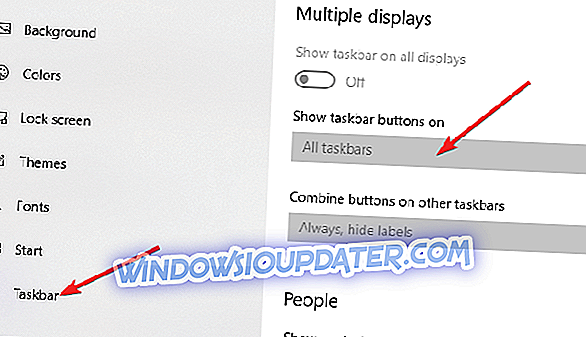
Такође можете да изаберете како ће се појавити тастери на траци задатака, било да се дугмад прозора појављују на траци задатака само на екрану тог прозора или на свим екранима.
Ако желите, можете поставити различите позадине за сваки монитор или можете имати фасциклу пуну слика која се насумично мијеша као позадине за радну површину са другом сликом на три екрана које користите:
- Кликните десним тастером миша на радну површину и изаберите Персонализе
- Изаберите Слидесхов и кликните на Бровсе испод Одабери албуме за слидесхов
- Подесите параметар Промена слике сваки пут када желите да изаберете нову слику
- Енабле Схуффле и одаберите Филл
Напомена: Ако желите да имате исту слику на сва три монитора, изаберите Спан .
Надамо се да смо успели да вам покажемо да коришћење три екрана није толико компликовано када имате све праве делове, и када знате да сви заједно иду заједно. Молимо вас да нас обавестите о свом искуству у одељку коментара испод.